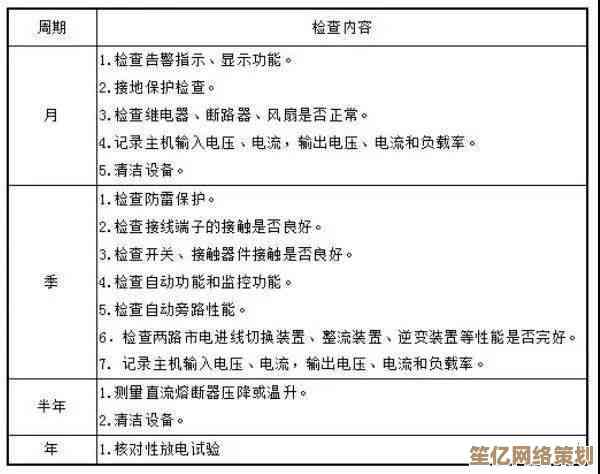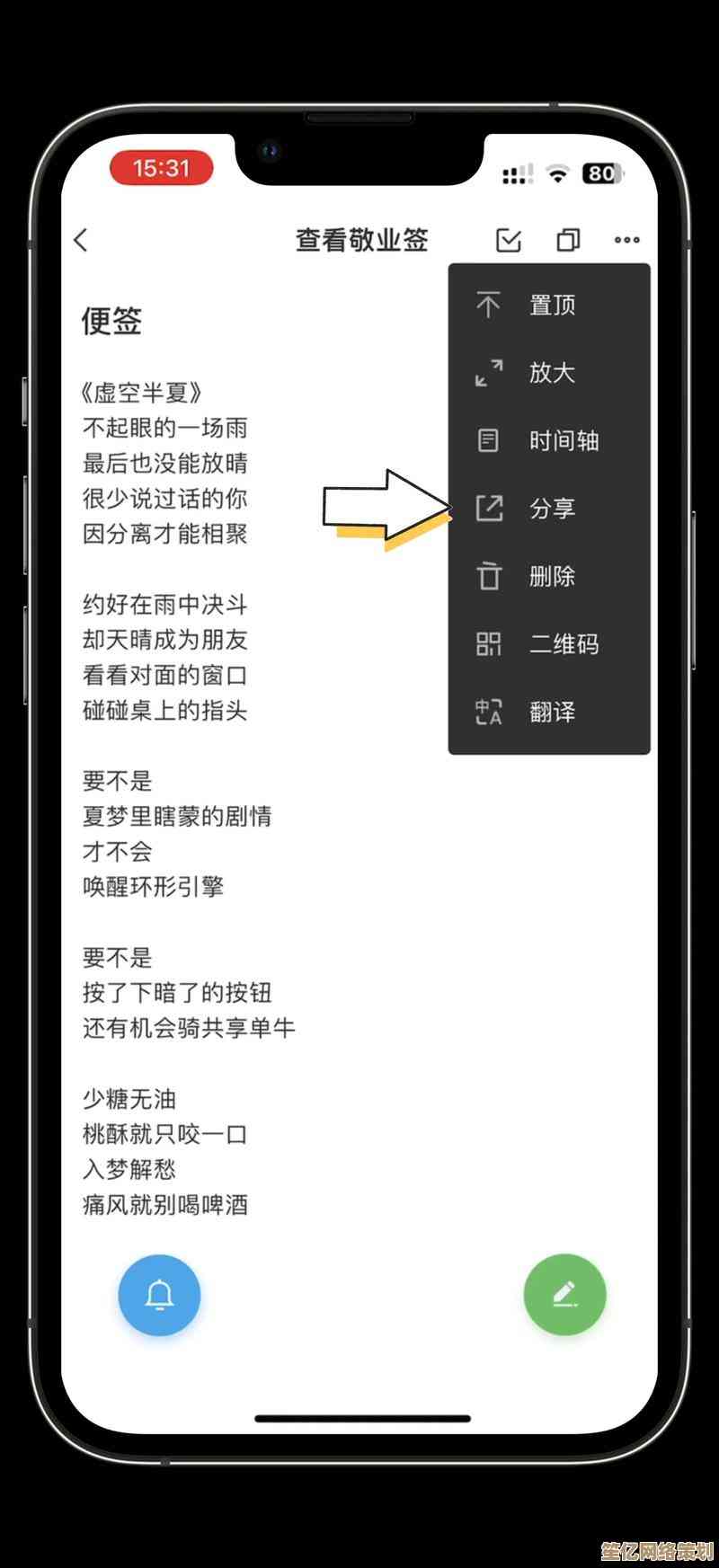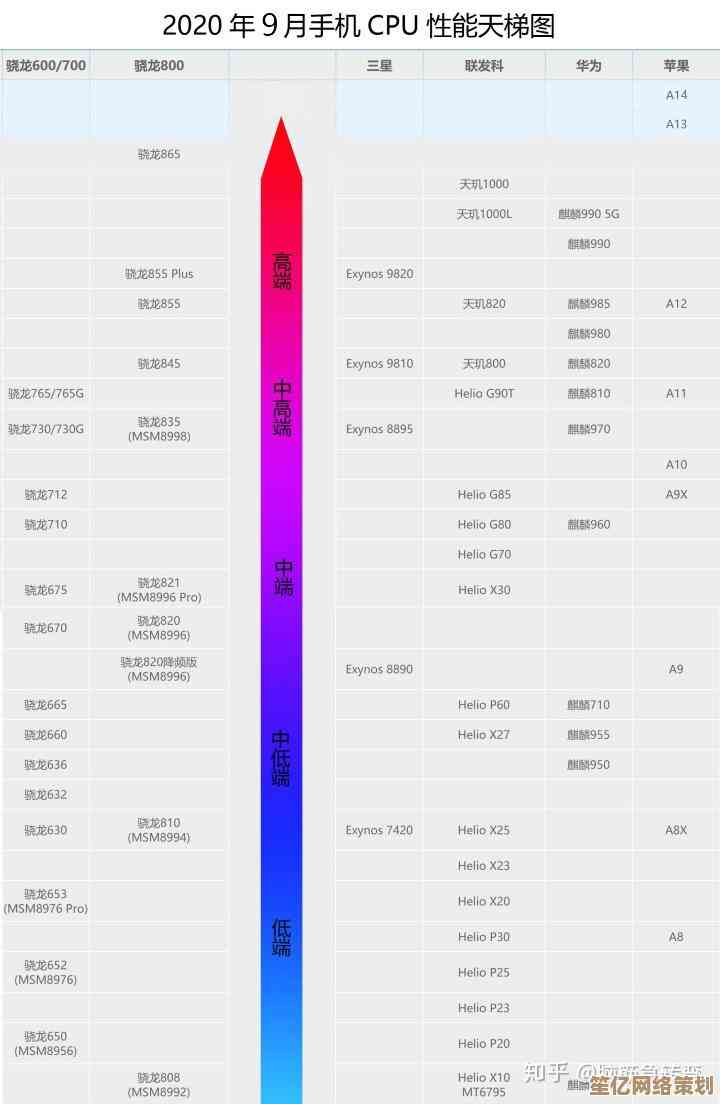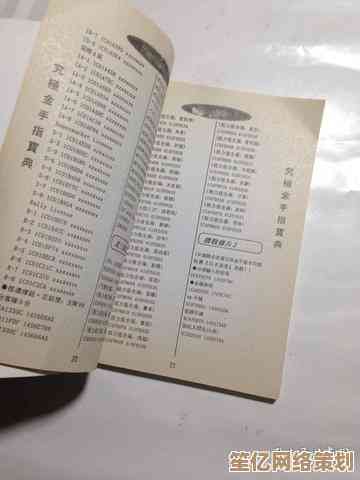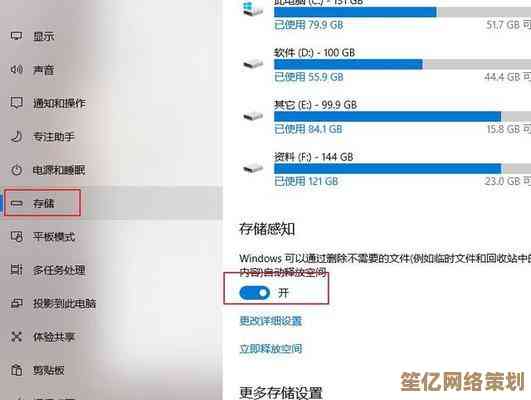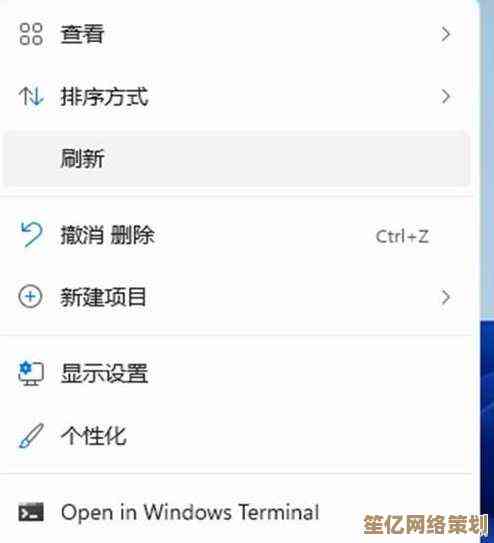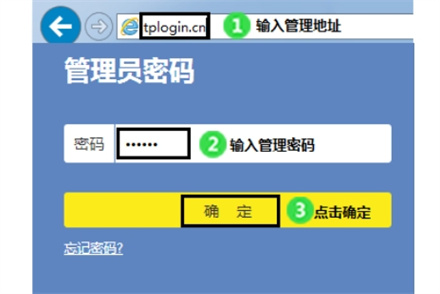详细Win11空盘安装教学:告别繁琐步骤,高效升级新系统
- 游戏动态
- 2025-10-20 19:50:57
- 3
哎 说到给电脑装系统 很多人第一反应就是头大...备份数据 找U盘 下镜像 设置BIOS 一堆步骤看着就劝退,但说实话 Win11用起来确实比老系统顺滑不少 特别是那个新的右键菜单和分屏功能...我上次帮表弟装的时候 发现其实没那么复杂 只是网上教程都写得太“教科书”了。
先说说准备工作吧,你得有个至少8G的U盘 最好是USB3.0的 速度会快很多,我翻箱倒柜找了个旧U盘 结果读写速度像老牛拉车...最后还是临时买了新的,然后去微软官网下个“Media Creation Tool” 这个工具特别省事 它自动帮你下载系统镜像并做成启动盘 不用折腾那些杂七杂八的第三方软件,对了 记得把电脑里重要文件备份一下 虽然全新安装一般不会动到其他分区 但万一呢...我有个朋友就是心大 装系统前没备份 结果手滑把存婚礼照片的盘给格了 哭都来不及。
制作启动盘的时候 可能会遇到杀毒软件跳出来警告...其实不用管 点允许就行,U盘做好后 关键一步来了:重启电脑 狂按Delete或者F2进BIOS(不同主板按键不一样 华硕喜欢按F2 联想笔记本可能是F1...),在Boot选项里把U盘设为第一启动项 这个界面通常很复古 蓝底白字 字体还特别小,有个小技巧 找带“UEFI”字样的那个U盘选项 启动更快,保存设置后电脑会重启 这时候如果看到Windows图标 说明U盘启动成功了。
安装界面出来之后 语言时区这些基本不用动 直接点“现在安装”,输入产品密钥那步可以跳过...其实Win10/11的密钥是互通的 而且如果你之前电脑激活过 重装后联网会自动激活,我试过好几次 哪怕没密钥 装完用数字权利工具也能搞定 所以完全不用慌。
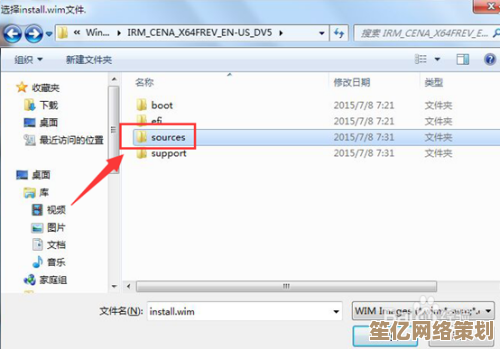
到了选择安装类型 一定要选“自定义:仅安装Windows” 这才是真正的纯净安装,然后你会看到硬盘分区列表...这里最容易出问题,如果硬盘里没重要数据 干脆把原有分区全删掉 让整个硬盘变成“未分配空间”,这时候系统会自动生成几个小分区(比如EFI系统分区和恢复分区) 不用管它 直接选主分区点下一步,对了 如果硬盘是NVMe固态 但这里只显示一堆乱码或者根本不识别...大概率是缺硬盘驱动 得提前从官网下好驱动 在安装界面加载才行,我第一次装的时候就在这卡了半小时 后来才发现是驱动问题。
接下来就是漫长的安装过程...大概20分钟到半小时 取决于你硬盘速度,这时候电脑会重启好几次 屏幕忽明忽暗的 别手贱去按电源键,我习惯趁这个时间泡杯茶 整理一下桌面的线缆...等再回来 应该已经到设置界面了。
Win11有个挺烦人的地方:强制要求微软账户登录,但其实有办法绕过...在输账户那步 断掉网络(拔网线或关WiFi) 然后点“下一步” 它会无奈地让你创建本地账户,设置密码的时候 千万别学我设完就忘...上次设了个“生日+星座”的组合 结果第二天早上开机愣是试了五次才蒙对。

进入桌面后 第一件事可能是装驱动,现在Win11自带驱动挺全的 但显卡和声卡最好还是去官网下最新的,有个偷懒的办法:用驱动人生或者360驱动大师(虽然我不太喜欢这类软件 但确实省事),然后就是装常用软件...浏览器 微信 压缩工具这些,建议别用那种“一键装机套餐” 里面总塞些莫名其妙的东西 还不如一个个手动装。
系统更新也得管管...设置里点几下 让它后台下载重要更新,有时候更完会要求重启 最好别选“稍后” 否则它可能在你打游戏时突然弹窗...别问我怎么知道的,最后记得去存储设置里开启“存储感知” 让系统自动清理垃圾文件 不然C盘很容易被临时文件塞满。
其实装系统最解压的瞬间 是看到那个干干净净的桌面...只有回收站和几个系统图标 所有软件都整整齐齐按自己的习惯安装,虽然步骤看起来多 但真正操作起来 顺利的话一小时就能搞定,下次谁再抱怨电脑卡顿 你就甩给他一句:“重装治百病” 真的 比装什么优化软件都管用。
对了 如果你在老旧电脑上装Win11 可能会遇到TPM2.0检测不过的问题...网上有绕过检测的教程 但毕竟非官方方法 稳定性看人品,我那台七年前的联想小新 绕过后用着还行 就是偶尔更新大版本时得重新操作一次...麻烦是麻烦点 但总比换电脑省钱啊。
本文由广飞槐于2025-10-20发表在笙亿网络策划,如有疑问,请联系我们。
本文链接:http://www.haoid.cn/yxdt/34464.html